У претходном туториалу смо научили како да направимо своје прилагођене Пхотосхоп четкице, а може бити јако забавно дизајнирати почетни облик четкице, званично познат као врх четкице . Мада ствари заиста постају занимљиве, када почнемо да контролишемо понашање четкице док сликамо њом, динамички мењамо ствари попут величине, угла, заокружености, боје и непрозирности четке!
Четкици можемо додати текстуру, раштркати више копија исте дуж сваког потеза четке, комбиновати две четкице заједно и још много тога! Адобе ове опције назива Брусх Динамицс, а сада су једнако невероватне као и када их је Адобе први пут представио у Пхотосхопу 7. Такође су наша тема за ову серију туторијала!
Постоји шест главних категорија динамике четкица - динамика облика, распршење, текстура, двострука четкица, динамика боја и друга динамика - а све се то (као што ћемо видети) налази на Пхотосхоповој плочи четкица . Свака контролише различит аспект четкице као што сликамо с њим, али контроле и опције су сличне за свих шест, па кад једном научите како ствари раде за једног, разумевање осталих ће бити много лакше.
Након што прочитате водиче, топло вас охрабрујем да сами проведете време експериментишући са разним опцијама четкица да бисте видели каква луда (и корисна, не заборавите корисна!) Понашања четкица које можете смислити. Али будите упозорени Пре него што је постојао ИоуТубе и Фацебоок, постојала је Пхотосхоп-ова Брусх Динамицс, а многи креативни људи изгубили су небројене сате свог живота играјући се унутар оквира Брусхес.
Овдје ћу користити Пхотосхоп ЦС4, али ови уџбеници се примјењују на било коју верзију још од Пхотосхопа 7. Почнимо!
1. корак: Изаберите алатку четкице
Да бисмо приступили било којој динамици четкица, мораћемо да отворимо Пхотосхоп'с Брусх панел. Прво проверите да ли сте на плочи са алаткама изабрали алат Брусх или притисните слово Б да бисте га брзо преузели помоћу пречице на тастатури:
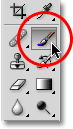 Одаберите алат за четкицу ако већ није одабран.
Одаберите алат за четкицу ако већ није одабран.
Корак 2: Отворите таблу четкица
Када је изабран алат Брусх, најлакши начин отварања плоче четкица је било да притиснете тастер Ф5 на тастатури (поново је притисните да бисте затворили панел Четке) или кликните на икону пребацивања четке на ивици са опцијама на врху опције екран (поново кликните да бисте затворили панел):
 Преклопна икона у траци са могућностима отвара и затвара панел четке.
Преклопна икона у траци са могућностима отвара и затвара панел четке.
Подразумевано се панел четкица отвара на опције подешавања четкице (у горњем левом углу панела ће се видети речи Пресетс четкице означене плавом бојом). У овом режиму све што можемо је да изаберемо са листе готових четкица са десне стране плоче. Да бисте одабрали било коју четкицу, једноставно кликните на њену сличицу на листи. Ако су вам у Савету за алат омогућене Савети алата, име сваке четке ће се појавити док покажете мишем мишем изнад сличица. Корисно подручје прегледа на дну плоче показује како би изгледао ход четке са тренутно одабраном четком. Можемо користити клизач Главног пречника испод листе четкица за промену величине четкице. Ако све што желите јесте да одаберете четку и бојите се с њом, ово је место на коме треба бити:
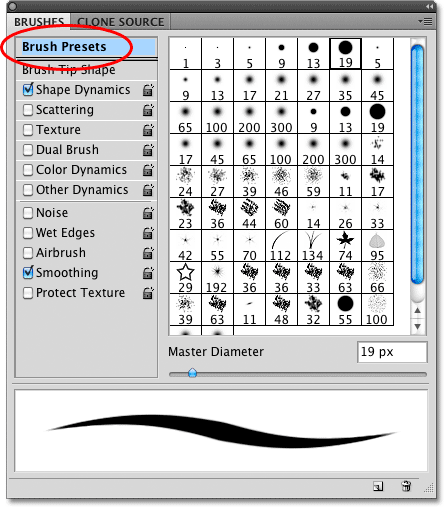 Панел четке постављен је на Брсе Пресетс.
Панел четке постављен је на Брсе Пресетс.
Свака претходно подешена четкица на листи на десној страни панела долази са врхом четкице (стварни облик четкице који видимо у минијатури четкице) и унапред одабраном колекцијом динамике четкице која контролише понашање кист док сликамо са њим. Шест категорија динамике четкица (динамика облика, расипање, текстура итд.) Налазе се дуж леве стране плоче четке, а ако их пазите док кликате на различите сличице четкица, видећете да су различити категорије се укључују и искључују овисно о томе коју четкицу одаберете. На пример, ако кликнем на четкицу Сцаттеред Мапле Леавес, можемо видети да су Сханам Динамицс, Сцаттеринг, Цолоур Динамицс и Отхер Динамицс све омогућене врхом четке:
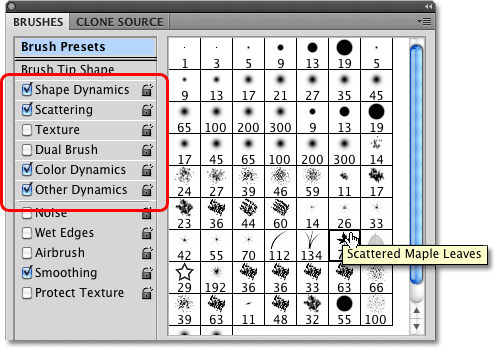 Свака унапред постављена четкица садржи и врх четке и унапред подешене динамичке опције четкица.
Свака унапред постављена четкица садржи и врх четке и унапред подешене динамичке опције четкица.
Међутим, ако одаберем основнију четку, попут једне од Пхотосхопових стандардних округлих четкица са врха листе, одабире се само категорија Облик динамике. У ствари, овисно о томе да ли сте на рачунару инсталирали таблет оловке или не, можда уопште не видите ниједну категорију динамике четкица:
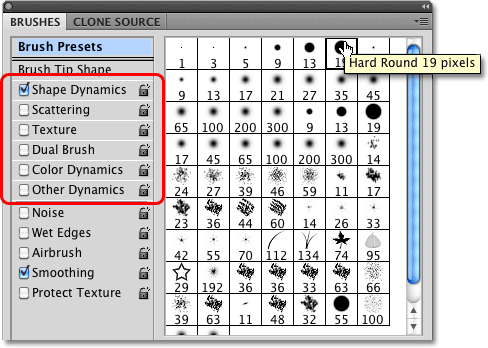 Неки претходно подешени четкице укључују динамичније контроле четкица од других.
Неки претходно подешени четкице укључују динамичније контроле четкица од других.
Погледајмо како можемо да променимо опције у свакој категорији и како оне утичу на понашање четкице, почевши од прве на листи - Облика динамике . Или пређите на било коју другу категорију Брусх Динамицс користећи доње везе:
- Расипање
- Тектуре
- Дуал четкица
- Цолоур Динамицс
- Отхер Динамицс